본문 또는 댓글에 유튜브/비메오에 올려져 있는 비디오를 넣을 때는 이렇게 하시면 됩니다.
방법 #1
글 작성 에디터의 버튼중 "+ 확장 컴포넌트"를 클릭하고 "비디오 삽입"을 클릭하면 비디오 삽입 팝업창이 뜹니다(다음 그림).
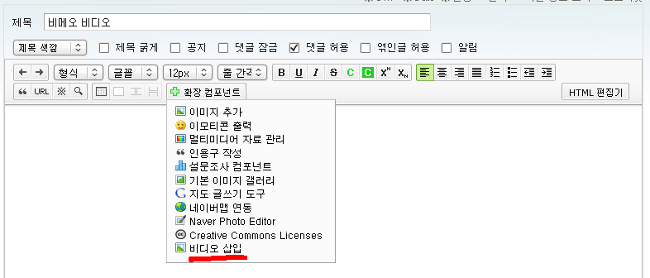
비디오 삽입창에 비메오/유튜브 비디오의 웹주소를 넣어면 됩니다.
방법 #2
두번째 방법으로는 html 소스를 직접 입력하는 방법입니다.
물론 가장 먼저 필요한 것은 동영상을 표시하는 html 소스(코드)입니다.
* 유튜브
본문에 넣고자 하는 유튜브 영상 하단에 공유 버튼을 클릭한 후에 소스 코드를 클릭하면 iframe 로 시작하는 코드를 얻을 수 있습니다.
영상의 크기를 지정할 수 있는데 하단에 표시되는 네가지중 640 x 360 정도를 선택하시면 코드도 자동으로 바뀌게 됩니다.
이 코드를 모두 선택하고 복사 해 둡니다.
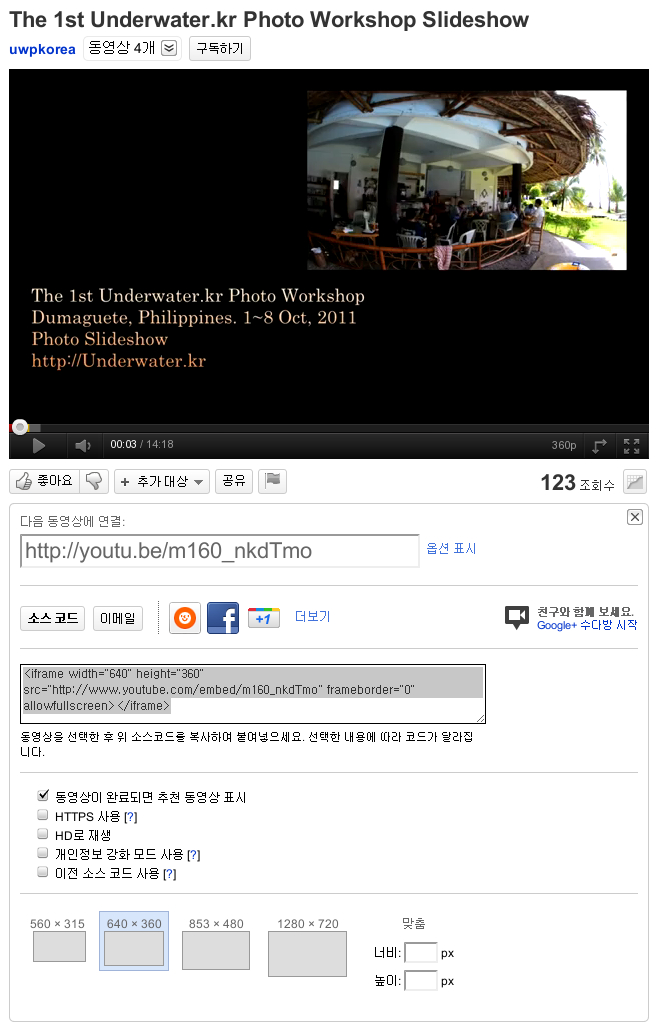
* 비메오
비메오에 올려진 동영상의 경우에는 영상 오른쪽의 </> EMBED 버튼을 클릭하면 아래와 같은 화면이 뜹니다.
embed code 박스안의 코드를 복사해서 사용하면 되며 영상의 크기는 "Customize embed options"을 클릭하여 지정하면 됩니다.
보통 가로폭은 640~700 정도로 해 주시면 좋습니다.
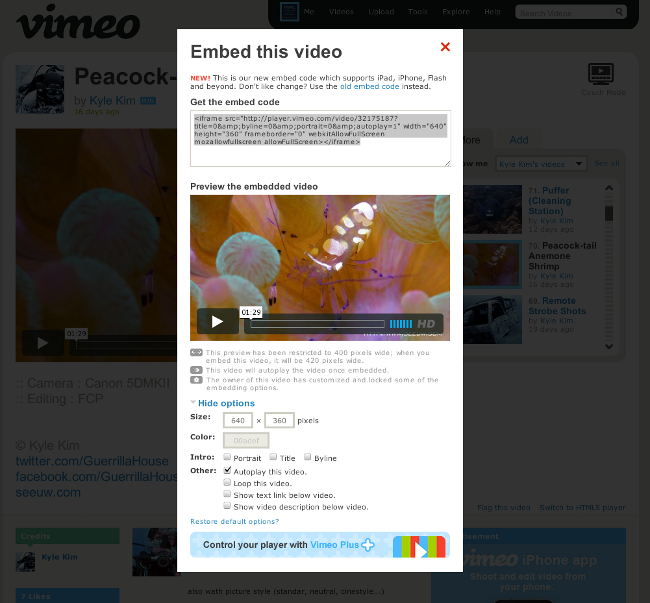
이렇게 복사 해 둔 코드를 글 작성시에 편집기의 모드를 HTML 편집기로 바꿔준 후에 복사해 넣어야 합니다.
편집기 오른쪽 상단에 HTML 편집기 버튼을 누른후에 복사 해 넣으시면 됩니다.
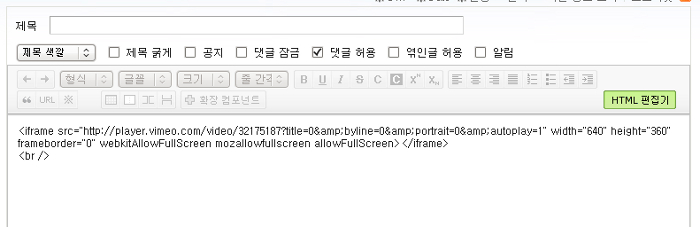
| 번호 | 제목 | 글쓴이 | 날짜 | 조회 수 |
|---|---|---|---|---|
| 133 | 안녕하세요 [1] | 구본두 | 12.10 | 3,154 |
| 132 | 가입합니다 [1] | 김동훈 | 12.03 | 2,858 |
| 131 | 가입했습니다. ㅎㅎ | 쿨가이진수 | 12.03 | 2,145 |
| » |
본문/댓글에 유튜브, 비메오 비디오 넣기
[7] |
uwkorea | 12.01 | 5,660 |
| 129 |
자작 부력재
[13] |
Soo(손동수) | 12.01 | 4,645 |
| 128 | 가입인사드립니다. [3] | 해루아 | 12.01 | 2,200 |
| 127 | 가입인사 드립니다. [5] | 원이세상(주 원) | 11.29 | 2,357 |
| 126 | 898.7km [4] | Eunjae | 11.28 | 3,837 |
| 125 | 안녕하세요 [2] | UncleSUM | 11.27 | 2,922 |
| 124 | 안녕하세요. [1] | joshep.k | 11.27 | 2,926 |
| 123 | 안녕하세요^^ [2] | khspd02 | 11.27 | 2,403 |
| 122 | 안녕하세요...가입인사 드립니다. [3] | 은개미(김은겸) | 11.25 | 2,319 |
| 121 |
slave lighting
[3] |
김민성 | 11.25 | 2,609 |
| 120 | 가입했습니다. 정회원 등업 부탁드립니다. [2] | 허니 | 11.24 | 2,297 |
| 119 | GoPro HERO2 Time lapse - Lunch | Eunjae | 11.24 | 3,329 |
